"Számos MP3 csengőhang van az Android telefonomon, de most kapok egy új iPhone X készüléket, és szeretnék az MP3 csengőhangot az iPhone-ra tenni. Hogyan cserélhetem az MP3 csengőhangot M4R-re?"
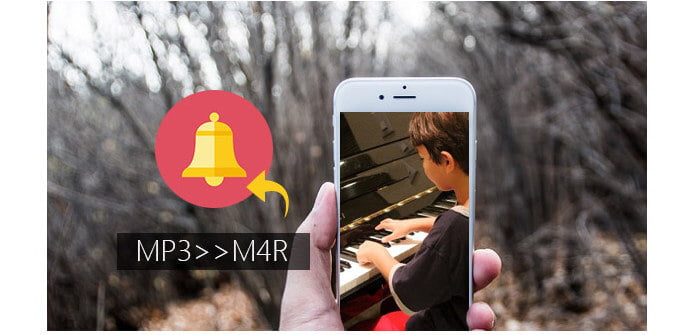
Összefoglaló: Könnyű Androidról iPhone-ra váltani, de az MP3 csengőhangot nehezebb iPhone-ba helyezni, mert az iPhone csak az M4R-t fogadja csengőhangként. Ha nem szeretné elveszíteni kedvenc MP3 csengőhangját, egyszerűen konvertálja az MP3-at M4R-re iPhone-ra. Ez az oldal a konvertálás módjait mutatja be MP3 az MP4-hoz iPhone csengőhanghoz. Beperelheti az iTunes-t, az online megoldást és az asztali szoftvert, amely segít az MP3 egyszerű M4R-re alakításában.
Az iTunes nem csak a médialejátszó, hanem az M4R átalakító is iOS-eszközökhöz. Az iTunes használata az MP3 konvertálásához M4R-re azonban kissé bonyolult. Tehát türelmet kell viselnie az alábbi lépések végrehajtásakor.
Ellenőrizze az alábbi útmutatót M4R konvertálása az iTuneson
1 lépés Adjon hozzá MP3-t az iTunes-hoz
Indítsa el a legújabb iTunes-ot a számítógépen. Kattintson a "Fájl"> "Fájl hozzáadása a könyvtárba" elemre, hogy az MP3 fájlokat az USB-kábellel importálja a számítógép lemezéről vagy az Android telefonról. Ezenkívül az MP3 fájlokat az iTunes könyvtárba is húzhatja.

2 lépés Állítsa be az AAC kodeket
Kattintson a "Szerkesztés"> "Beállítások"> "Általános"> "Importálási beállítások"> "Importálás használatával" elemre az "AAC kódoló" kiválasztásához.

3 lépés M4R szerkesztése
Ha az M4R csengőhangot szeretné beállítani iPhone-jához, akkor jobban beállíthatja az időtartamot, a hangerőt és a lejátszást.
Válassza ki az MP3 fájlt a könyvtárból, kattintson a jobb gombbal az egérrel a "Dalinformáció"> "Opciók" elemre a csengőhang idejének, hangerejének stb. Beállításához, majd kattintson az "OK" gombra az elvégzett beállítások mentéséhez.

4 lépés Az AAC verzió létrehozása
Még mindig kattintson a dalra, majd a "Fájl"> "Konvertálás"> "AAC verzió létrehozása" elemre, és a dal másik AAC verziója az eredeti dal alatt található.

5 lépés Konvertálja az AAC-t M4R-re
Húzza a konvertált AAC dalt egy másik rendeltetési helyre a számítógépen, és megtalálja, hogy az AAC dal az M4A kiterjesztésében található. Itt csak át kell neveznie az M4A-t M4R-re.
6 lépés Vigye az M4R-t az iPhone-ra
Ha az M4R csengőhangot el akarja helyezni iPhone-jára, csak csatlakoztassa az iPhone-t a számítógéphez. Keresse meg és kattintson az iPhone ikonjára az iTunesban> Kattintson a "Hangok" elemre az "On My Device" alatt, és húzza az átalakított M4R csengőhangot közvetlenül a Tones listába, és megtalálja az iPhone szinkronizálja a csengőhangot az iPhone-jával automatikusan.

Az Android MP3 formátumú csengőhanghoz képest az M4R az iOS csengőhang formátum. Tehát ha meg akarja változtatni a testreszabott csengőhangot az iPhone-on, először létre kell hoznia egy M4R fájlt. A következő leírásban ezt mutatjuk be Önnek.
Ha úgy gondolja, hogy az iTunes túl bonyolult az MP3 konvertálása M4R formátumra, akkor fontolóra veheti ezen a részben található harmadik fél szoftvereit, hogy konvertálja az MP3 fájlokat M4R formátumra.
Aiseesoft M4R átalakító a professzionális M4R konverter, amely audio- és videofájlokat M4R-re vált. Vizsgáljuk meg annak jellemzőit:
✔ MP3, AAC, FLAC, AIFF, WAV, WMA, OGG stb. Konvertálása M4R formátumra.
✔ Az MP4, MOV, AVI, FLV, SWF, WMV, MKV stb. Módosítása M4R-re.
✔ Vigye az M4R csengőhangot közvetlenül iPhone / iTunes / számítógépre.
✔ Az iPhone csengőhangjának szinkronizálása a számítógéppel.
Most lássuk meg az MP3 konvertálását az M4R-re:
1 lépés Töltse le, telepítse és futtassa ezt a programot a számítógépén. Kattintson az "Fájl hozzáadása" elemre, hogy MP3 fájlt importáljon erre a szoftverre.
2 lépés Kattintson az MP3 fájlra, módosítsa a csengőhang időtartamát, a be- és kikapcsolási effektusokat és a hangerőt.
3 lépés Ha az átalakított M4R-t közvetlenül az iPhone-ra szeretné helyezni, akkor csak csatlakoztassa iPhone-ját a számítógéphez, és jelölje be az "Add to iPhone" -ot, majd kattintson a "Generate" -re az MP3 konvertálásához M4R-re.
Ingyenes csengőhang készítő az ingyenes csengőhang-konverter, amellyel a videót és a hangot M4R-re konvertálhatja. Konvertálhatja az MP3, OGG, WMA, WAV, FLAC stb. Fájlokat M4R formátumra, és a MOV, MP4, AVI, MKV, WMV, FLV stb. Konvertálhatja az M4R formátumra.
1 lépés Ingyenes letöltés, telepítés és nyitás a számítógépen.
2 lépés Kattintson az "Fájl (ok) hozzáadása" elemre az MP3 fájlok importálásához.
3 lépés Válassza az "M4R" lehetőséget a "Kimeneti formátum" közül, majd kattintson a "Konvertálás" gombra az MP3 konvertálásához M4R formátumra a számítógépen.
A ZAMZAR az online M4R konvertáló szoftver online. Ez a program támogatja egynél több MP3 fájl online konvertálását az M4R formátumra. Gondoskodnod kell arról, hogy az internet-kapcsolat jól működjön, és az MP3 fájlok nem privát fájlok. Most kövesse a lépéseket az MP3 konvertálásához M4R formátumra.
1 lépésLépjen a ZAMZAR oldalra, és kattintson a "Válasszon fájlokat" elemre az MP3 fájlok feltöltéséhez a számítógépről.
2 lépésVálassza az "M4R" lehetőséget a "Fájlok konvertálása::" lehetőségre kimeneti formátumként.
3 lépésÍrja be e-mail címét, amely megkapja az átalakított M4R fájlokat.
4 lépésKattintson a "Konvertálás" gombra, hogy az MP3-t M4R-re változtassa, és megkapja az átalakított M4R-fájlt az e-mailjével.
Ha el akarja helyezni az átalakított M4R-t iPhone-jára, akkor látogasson el a következő webhelyre: tedd a csengőhangokat az iPhone-ra
Ez a bejegyzés célja, hogy megmutassa az MP3 konvertálásának módját az M4R formátumra. Az iTunes vagy az online M4R konverter használatával szabadon konvertálható. Az iTunes azonban egy kicsit bonyolult és online módon kockázatot jelent a magán MP3 fájljára, és a konvertálási sebesség korlátozott lesz. A harmadik féltől származó szoftver biztosítja az MP3 és M4R konvertálásának leggyorsabb módját. Tehát a harmadik féltől származó megoldás az MP3 M4R-re történő cseréjére csodálatosabb lesz.